La gestione degli avatar su dispositivi Android è diventata più semplice grazie agli aggiornamenti recenti. Gli utenti che hanno configurato più profili sui loro smartphone possono ora utilizzare immagini evocative per identificare ciascun account, facilitando il passaggio tra essi. Con Android 15, è stata introdotta una nuova funzionalità che permette di utilizzare l’immagine del proprio account Google come avatar, semplificando ulteriormente il processo di personalizzazione.
Che cos’è un avatar Android?
Un avatar Android è l’immagine associata a ogni profilo utente su un dispositivo Android. Questo elemento visivo aiuta a identificare chi sta attualmente utilizzando il dispositivo, risultando particolarmente utile in contesti familiari oppure quando si condividono i dispositivi. L’avatar può essere un’immagine, un’icona animata o, con Android 15, l’immagine del Google account.
È importante per tablet familiari, telefoni con account ospiti o nelle situazioni in cui il dispositivo è condiviso. A differenza di quando si è l’unico utente, la disponibilità dell’avatar aiuta ad evitare confusione.
Come modificare l’avatar su Google Pixel
Con Android 15, è disponibile il Google Pixel Avatar Picker, uno strumento che facilita la gestione dell’immagine del profilo. Per modificarlo, seguire questi passaggi:
- Aprire l’app Impostazioni.
- Selezionare Sistema > Utenti multipli.
- Scegliere un utente e toccare il proprio avatar.
- Selezionare le immagini con il logo G per utilizzare l’immagine dell’account Google.
- In alternativa, scegliere tra icone preimpostate, utilizzare un’immagine dalla galleria o scattare una nuova foto.
Come modificare l’avatar Android su telefoni OEM
Per i telefoni che eseguono Android 14 o dispositivi di terze parti come Samsung o OnePlus, la modifica dell’avatar segue una procedura simile, ma non è possibile utilizzare l’immagine dell’account Google. Ecco come procedere:
- Accedere a Impostazioni > Utenti e account o variazioni simili.
- Selezionare Utenti multipli.
- Optare per un utente.
- Toccare l’avatar attuale.
- Decidere come cambiare l’avatar scegliendo tra immagini preferite o scattando una foto.
- Confermare le modifiche toccando il segno di spunta in alto a destra.
- Ripetere questi passaggi per altri account se necessario.
Come modificare l’immagine del profilo Google
L’immagine del profilo Google è visibile in vari servizi Google. Per allineare l’immagine dell’account Android, seguire i seguenti passi:
- Andare su Impostazioni > Google.
- Toccare il nome dell’account.
- Selezionare Account Google.
- Toccare l’immagine di visualizzazione e scegliere Cambia.
- Selezionare da illustrazioni Google, dalla Photos app, o dalle immagini del dispositivo.
- Modificare e ritagliare l’immagine secondo le proprie preferenze e confermare.
- Premere Salva come immagine del profilo quando soddisfatti.
Aggiorna gli avatar e gli account
NNell’eseguire modifiche all’avatar Android o all’immagine del profilo Google, è consigliabile rivedere i conti associati al dispositivo. È utile controllare se ci sono account obsoleti o non utilizzati e rimuoverli. Mantenere solo gli account necessari semplifica la gestione del dispositivo, incrementa la sicurezza e riduce la confusione, specialmente in caso di profili personali e lavorativi.

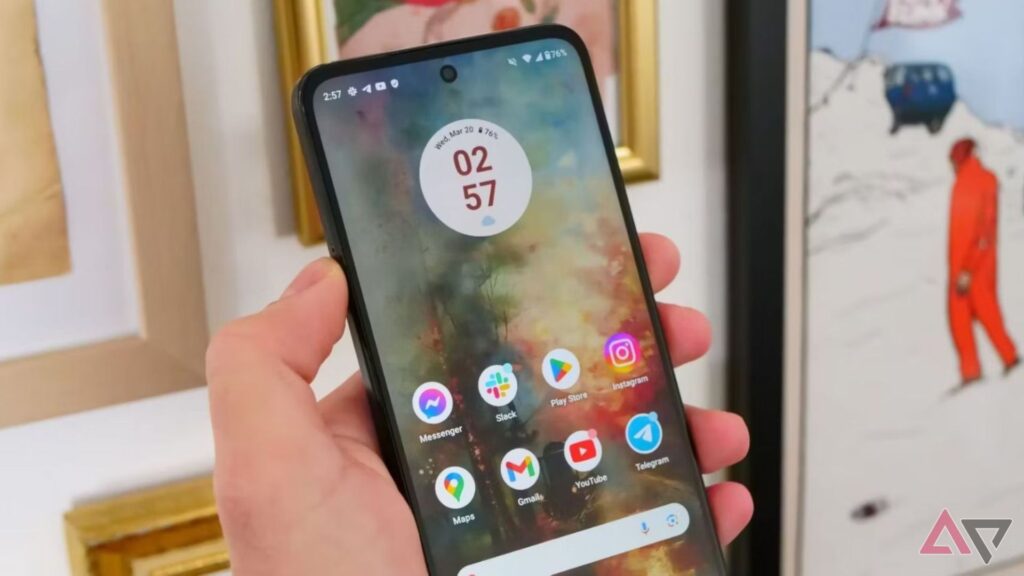

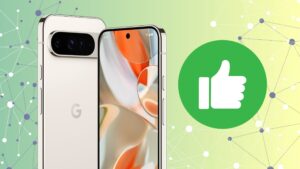







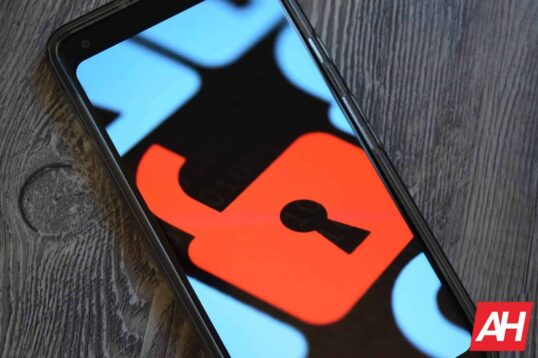
Lascia un commento